Scilab - podstawy. Wersje instalacyjne programu Scilab mogą zostać pobrane ze strony
|
|
|
- Witold Zych
- 8 lat temu
- Przeglądów:
Transkrypt
1 Scilab - podstawy Scilab jest środowiskiem numerycznym, programistycznym i numerycznym dostępnym za darmo z INRIA (Institut Nationale de Recherche en Informatique et Automatique). Jest programem podobnym do MATLABa oraz jego darmowego 'klonu' OCTAVE'a. Scilab jest samodzielnym programem zawierającym wiele wbudowanych funkcji numerycznych oraz graficznych. Jest wyposażony w język programowania. Wersje instalacyjne programu Scilab mogą zostać pobrane ze strony Również na tej stronie znajdują się linki do dokumentacji. Wpisując w wyszukiwarkę na przykład słowa "Scilab tutorial" można znaleźć linki do różnego rodzaju podręczników i wykładów wprowadzających do Scilaba. Wprowadzenie do Scilaba: Wprowadzenie do Scilaba: Help - uzyskiwanie pomocy help polecenie, np. help sin apropos polecenie wyświetla informacje związane z danym poleceniem Na stronie Okna Konsola Scilab Edytor Scilab (wywołanie: Applications/SciNotes)? - Help (Przeglądarka pomocy) Na dobry początek wykresy funkcji Elementy procedury tworzenia wykresu: utworzenie ciągu wartości x-ów utworzenie ciągu wartości y-ków rysowanie zapisanie rysunku do pliku graficznego Wartości x-ów : x=[0,1,2,,4,,.,10,20] ; - ciąg wartości x=(-10:0.1:10) ; (wartość początkowa : krok : wartość końcowa) x=linspace(0,.14192, 20); (wartość początkowa, wartość końcowa, ile wartości) Uwagi: ; na końcu sprawia, że tworzone wartości nie są wypisywane na konsoli; zostanie wyjaśnione później; jako wartość π można wpisać %pi, czyli: x=linspace(0,%pi,20). Wartości y-ków przykłady: Uwaga: określenie y-ki jest symboliczne; tworzony obiekt może mieć dowolną nazwę. y=x; Scilab dla ciekawych świata -1-
2 y1=2*x; z=2*x-1; fun=sin(x)+cos(2*x); y2=x^ g=tan(x)^2; Znak ^ oznacza potęgowanie. Można wykorzystywać wcześniej zdefiniowane wartości: y=y1+y2; Uwaga: Wszystkie podane wyżej wyrażenia dotyczyły operacji wykonywanych na ciągu wartości określonych wspólną nazwą x. Wynikiem jest też ciąg wartości. Uwaga: działanie (przykładowe) z=x*x spowoduje pojawienie sie komunikatu o błędzie. Przyczyna zostanie wyjaśniona później. Na razie zastąpmy to wyrażenie wyrażeniem: z=x^2. Rysowanie funkcja plot plot(x,y) Pierwszy przykład: x=linspace (0, %pi, 0); y=sin(x); plot (x,y); y1=cos(2*x); plot(x,y1); xgrid(); Zapisanie rysunku do pliku: W oknie graficznym (interakcyjnie): Plik / eksportuj do /... wybrać typ pliku (PNG, GIF, JPG,...), podać nazwę pliku Poprzez wpisanie w oknie konsoli odpowiedniego polecenia, np: xs2png (numer_okna_graficznego, nazwa_pliku.png ) Uwagi: numer_okna_graficznego jest wyświetlony w pasku tytułowym okna. Standardowo pierwsze utworzone okno ma numer 0. Scilab wyróżnia katalog bieżący (Plik/ Wyświetl katalog bieżący). O ile nazwa pliku nie zostanie poprzedzona ścieżką dostępu, plik zostanie zapisany w katalogu bieżącym. Zmiana katalogu bieżącego: Plik/ Zmiana bieżącego katalogu...) Inne formaty plików graficznych, to (między innymi): eps funkcja xs2eps, postscript xs2ps, pdf xs2pdf, gif xs2gif, jpg xs2jpg. Scilab dla ciekawych świata -2-
3 Więcej informacji o tworzeniu wykresów: Kolejne polecenia plot powodują dodanie ( dorysowanie ) kolejnego wykresu do bieżącego okna. Operacje na oknach: clf() wyczyszczenie bieżącego okna. clf(1) wyczyszczenie okna nr 1. scf(1) utworzenie okna o numerze 1. xdel() usunięcie bieżącego okna. xdel(1) usunięcie okna o numerze 1. Kilka wykresów na raz : plot (x,y,x,y1); Uwaga: w związku z tym można na jednym rysunku umieszczać wykresy zdefiniowane dla różnych zakresów lub gęstości x-ów. x=linspace (0, %pi, 20); y=sin(x); x1=linspace(-%pi, %pi, 0); y1=cos(x1); x2=linspace(-2*%pi, -%pi, 20); y2=sin(2*x2); plot(x,y,x1,y1,x2,y2); xgrid(); Kolory są ustalane automatycznie. Poprzez odpowiednie zdefiniowanie parametrów można sterować zarówno kolorami, jak i rodzajem linii oraz markerów; porównajmy z poprzednim wykresem: plot(x,y,'r',x1,y1,'g:o',x2,y2,'b*'); Każda para x-ów i y-ków została uzupełniona o ciąg symboli definiujących sposób wykreślania. Kolory: symbol kolor plot(x,y,'r',x1,y1,'r',x2,y2); r czerwony g zielony b niebieski c cyjan m magenta y żółty k czarny biały w Scilab dla ciekawych świata --
4 Style wykreślania linii: plot(x,y, - ); linia ciągła (domyślnie) plot(x,y, - - ); linia przerywana plot(x,y, : ); linia kropkowana plot(x,y, -. ); linia kreskowo-kropkowa Znaczniki: Symbol znacznik Symbol znacznik + plus ^ o kółko v * gwiazdka >. kropka < krzyżyk gwiazda x 'pentagram' pięcioramienna 'square' lub 's' kwadracik 'none' brak znacznika - domyślnie 'diamond' lub 'd' Uwaga: Domyślnie znaczniki nie są rysowane. Jeśli wskaże się tylko znacznik, to trzeba jawnie podać symbol stylu wykreślania linii. W przeciwnym przypadku wykres nie będzie zawierał linii. Opisywanie wykresów: tytuł, opisy osi, legenda title ( Tytul wykresu ); xtitle( Tytul wykresu, opis osi x-ow, opis osi pionowej ); legend ( opis 1. funkcji, opis 2. funkcji, opis. funkcji ); Wszystkie opisy odnoszą się do bieżącego okna. legend ( opis 1. funkcji, opis 2. funkcji, opis. funkcji,4); położenie legendy zdefiniowanie za pomocą myszy: legend ( opis 1. funkcji, opis 2. funkcji, opis. funkcji,); Uwaga: Legendę można uzupełnić o informację o jej położeniu na rysunku poprzez podanie na końcu opcjonalnego parametru. Domyślnym położeniem legendy jest prawy górny róg. Polecenie: legend ( opis 1. funkcji, opis 2. funkcji, opis. funkcji,4); spowoduje umieszczenie legendy w lewym dolnym rogu. Scilab dla ciekawych świata -4-
5 Przykładowe inne możliwości można podawać albo opis liczbowy, albo opis słowny (w apostrofach): 1 lub "in_upper_right" prawy górny róg, przyjmowane domyślnie 2 lub "in_upper_left" lewy górny róg lub "in_lower_left" lewy dolny róg 4 lub "in_lower_right" prawy dolny róg lub "by_coordinates" położenie legendy zdefiniowanie za pomocą myszki w oknie graficznym. Kilka rozłącznych wykresów w jednym oknie subplot Przykład 4 wykresów rozmieszczonych w 2 kolumnach i 2 wierszach. -->clf() -->subplot(2,2,1); -->plot(x,y) -->subplot(2,2,2); -->plot(x,y,'ro-.') -->subplot(2,2,2); -->subplot(2,2,); -->plot(x,y,'mo-.') -->xgrid() -->subplot(2,2,4); -->plot(x,2*y,x,y); -->xgrid() Zadania: x, 1+ x + x, 1+ x + x, 1+ x + x + x w przedziale [-1, 1] tan(x ), tan( ) 1/ tan x ( x), tan( x ) 1/ tan ( x) + 1/ tan ( x) w przedziale [ π / 4, π / 4] y = x, y1 = x 1/ x, y 2 = x 1/ x + 1/ x, przedziale [-1, 1]. y x 7 = x 1/ x + 1/ x 1/ 7 w Scilab dla ciekawych świata --
SCILAB. Wprowadzenie do Scilaba: http://www.scilab.org/content/download/1754/19024/file/introscilab.pdf
 SCILAB Wprowadzenie Scilab jest środowiskiem programistycznym i numerycznym dostępnym za darmo z INRIA (Institut Nationale de Recherche en Informatique et Automatique). Jest programem podobnym do MATLABa
SCILAB Wprowadzenie Scilab jest środowiskiem programistycznym i numerycznym dostępnym za darmo z INRIA (Institut Nationale de Recherche en Informatique et Automatique). Jest programem podobnym do MATLABa
Wartości x-ów : Wartości x ów można w Scilabie zdefiniować na kilka sposobów, wpisując odpowiednie polecenie na konsoli.
 Notatki z sesji Scilaba Istnieje możliwość dokładnego zapisu przebiegu aktualnej sesji pracy ze Scilabem: polecenie diary('nazwa_pliku.txt') powoduje zapis do podanego pliku tekstowego wszystkich wpisywanych
Notatki z sesji Scilaba Istnieje możliwość dokładnego zapisu przebiegu aktualnej sesji pracy ze Scilabem: polecenie diary('nazwa_pliku.txt') powoduje zapis do podanego pliku tekstowego wszystkich wpisywanych
Wersje instalacyjne programu Scilab mogą zostać pobrane ze strony
 Scilab - podstawy Scilab jest środowiskiem numerycznym, programistycznym i numerycznym dostępnym za darmo z INRIA (Institut Nationale de Recherche en Informatique et Automatique). Jest programem podobnym
Scilab - podstawy Scilab jest środowiskiem numerycznym, programistycznym i numerycznym dostępnym za darmo z INRIA (Institut Nationale de Recherche en Informatique et Automatique). Jest programem podobnym
TWORZENIE WYKRESÓW (1)
 TWORZENIE WYKRESÓW (1) Pewne wykresy można wygenerować za pomocą jednego polecenia, np.: graf2d, graf2d2, peaks, membrane, penny, earthmap, xfourier, xpklein, Lorenz, graf3d. Okno graficzne można wyczyścić
TWORZENIE WYKRESÓW (1) Pewne wykresy można wygenerować za pomocą jednego polecenia, np.: graf2d, graf2d2, peaks, membrane, penny, earthmap, xfourier, xpklein, Lorenz, graf3d. Okno graficzne można wyczyścić
Przykład 1 -->s="hello World!" s = Hello World! -->disp(s) Hello World!
 Scilab jest środowiskiem programistycznym i numerycznym dostępnym za darmo z INRIA (Institut Nationale de Recherche en Informatique et Automatique). Jest programem podobnym do MATLABa oraz jego darmowego
Scilab jest środowiskiem programistycznym i numerycznym dostępnym za darmo z INRIA (Institut Nationale de Recherche en Informatique et Automatique). Jest programem podobnym do MATLABa oraz jego darmowego
Grafika w Matlabie. Wykresy 2D
 Grafika w Matlabie Obiekty graficzne wyświetlane są w specjalnym oknie, które otwiera się poleceniem figure. Jednocześnie może być otwartych wiele okien, a każde z nich ma przypisany numer. Jedno z otwartych
Grafika w Matlabie Obiekty graficzne wyświetlane są w specjalnym oknie, które otwiera się poleceniem figure. Jednocześnie może być otwartych wiele okien, a każde z nich ma przypisany numer. Jedno z otwartych
PODSTAWY INFORMATYKI 1 MATLAB CZ. 3
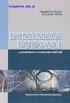 PODSTAWY INFORMATYKI 1 MATLAB CZ. 3 TEMAT: Program Matlab: Instrukcje sterujące, grafika. Wyrażenia logiczne Wyrażenia logiczne służą do porównania wartości zmiennych o tych samych rozmiarach. W wyrażeniach
PODSTAWY INFORMATYKI 1 MATLAB CZ. 3 TEMAT: Program Matlab: Instrukcje sterujące, grafika. Wyrażenia logiczne Wyrażenia logiczne służą do porównania wartości zmiennych o tych samych rozmiarach. W wyrażeniach
MATLAB ŚRODOWISKO MATLABA OPIS, PODSTAWY
 MATLAB ŚRODOWISKO MATLABA OPIS, PODSTAWY Poszukiwanie znaczeń funkcji i skryptów funkcja help >> help % wypisuje linki do wszystkich plików pomocy >> help plot % wypisuje pomoc dotyczą funkcji plot Znaczenie
MATLAB ŚRODOWISKO MATLABA OPIS, PODSTAWY Poszukiwanie znaczeń funkcji i skryptów funkcja help >> help % wypisuje linki do wszystkich plików pomocy >> help plot % wypisuje pomoc dotyczą funkcji plot Znaczenie
zajęcia 2 Definiowanie wektorów:
 zajęcia 2 Plan zajęć: definiowanie wektorów instrukcja warunkowa if wykresy Definiowanie wektorów: Co do definicji wektora: Koń jaki jest, każdy widzi Definiowanie wektora w Octave v1=[3,2,4] lub: v1=[3
zajęcia 2 Plan zajęć: definiowanie wektorów instrukcja warunkowa if wykresy Definiowanie wektorów: Co do definicji wektora: Koń jaki jest, każdy widzi Definiowanie wektora w Octave v1=[3,2,4] lub: v1=[3
Laboratorium Algorytmy Obliczeniowe. Lab. 9 Prezentacja wyników w Matlabie
 Laboratorium Algorytmy Obliczeniowe Lab. 9 Prezentacja wyników w Matlabie 1. Wyświetlanie wyników na ekranie: W Matlabie możliwe są następujące sposoby wyświetlania wartości zmiennych: a. wpisując w programie
Laboratorium Algorytmy Obliczeniowe Lab. 9 Prezentacja wyników w Matlabie 1. Wyświetlanie wyników na ekranie: W Matlabie możliwe są następujące sposoby wyświetlania wartości zmiennych: a. wpisując w programie
Wprowadzenie do Scilab: funkcje i wykresy
 Wprowadzenie do Scilab: funkcje i wykresy Magdalena Deckert, Izabela Szczęch, Barbara Wołyńska, Bartłomiej Prędki Politechnika Poznańska, Instytut Informatyki Narzędzia Informatyki Narzędzia Informatyki
Wprowadzenie do Scilab: funkcje i wykresy Magdalena Deckert, Izabela Szczęch, Barbara Wołyńska, Bartłomiej Prędki Politechnika Poznańska, Instytut Informatyki Narzędzia Informatyki Narzędzia Informatyki
Elementy okna MatLab-a
 MatLab część IV 1 Elementy okna MatLab-a 2 Elementy okna MatLab-a 3 Wykresy i przydatne polecenia Wywołanie funkcji graficznej powoduje automatyczne otwarcie okna graficznego Kolejne instrukcje graficzne
MatLab część IV 1 Elementy okna MatLab-a 2 Elementy okna MatLab-a 3 Wykresy i przydatne polecenia Wywołanie funkcji graficznej powoduje automatyczne otwarcie okna graficznego Kolejne instrukcje graficzne
Instrukcja wprowadzania graficznych harmonogramów pracy w SZOI Wg stanu na 21.06.2010 r.
 Instrukcja wprowadzania graficznych harmonogramów pracy w SZOI Wg stanu na 21.06.2010 r. W systemie SZOI została wprowadzona nowa funkcjonalność umożliwiająca tworzenie graficznych harmonogramów pracy.
Instrukcja wprowadzania graficznych harmonogramów pracy w SZOI Wg stanu na 21.06.2010 r. W systemie SZOI została wprowadzona nowa funkcjonalność umożliwiająca tworzenie graficznych harmonogramów pracy.
Programowanie: grafika w SciLab Slajd 1. Programowanie: grafika w SciLab
 Programowanie: grafika w SciLab Slajd 1 Programowanie: grafika w SciLab Programowanie: grafika w SciLab Slajd 2 Plan zajęć 1. Wprowadzenie 2. Wykresy 2-D 3. Wykresy 3-D 4. Rysowanie figur geometrycznych
Programowanie: grafika w SciLab Slajd 1 Programowanie: grafika w SciLab Programowanie: grafika w SciLab Slajd 2 Plan zajęć 1. Wprowadzenie 2. Wykresy 2-D 3. Wykresy 3-D 4. Rysowanie figur geometrycznych
Modelowanie komputerowe w ochronie środowiska
 Scilab - podstawy Scilab jest środowiskiem numerycznym, programistycznym i numerycznym dostępnym za darmo z INRIA (Institut Nationale de Recherche en Informatique et Automatique). Jest programem podobnym
Scilab - podstawy Scilab jest środowiskiem numerycznym, programistycznym i numerycznym dostępnym za darmo z INRIA (Institut Nationale de Recherche en Informatique et Automatique). Jest programem podobnym
1. Przypisy, indeks i spisy.
 1. Przypisy, indeks i spisy. (Wstaw Odwołanie Przypis dolny - ) (Wstaw Odwołanie Indeks i spisy - ) Przypisy dolne i końcowe w drukowanych dokumentach umożliwiają umieszczanie w dokumencie objaśnień, komentarzy
1. Przypisy, indeks i spisy. (Wstaw Odwołanie Przypis dolny - ) (Wstaw Odwołanie Indeks i spisy - ) Przypisy dolne i końcowe w drukowanych dokumentach umożliwiają umieszczanie w dokumencie objaśnień, komentarzy
Zadanie Wstaw wykres i dokonaj jego edycji dla poniższych danych. 8a 3,54 8b 5,25 8c 4,21 8d 4,85
 Zadanie Wstaw wykres i dokonaj jego edycji dla poniższych danych Klasa Średnia 8a 3,54 8b 5,25 8c 4,21 8d 4,85 Do wstawienia wykresu w edytorze tekstu nie potrzebujemy mieć wykonanej tabeli jest ona tylko
Zadanie Wstaw wykres i dokonaj jego edycji dla poniższych danych Klasa Średnia 8a 3,54 8b 5,25 8c 4,21 8d 4,85 Do wstawienia wykresu w edytorze tekstu nie potrzebujemy mieć wykonanej tabeli jest ona tylko
Wstęp 7 Rozdział 1. OpenOffice.ux.pl Writer środowisko pracy 9
 Wstęp 7 Rozdział 1. OpenOffice.ux.pl Writer środowisko pracy 9 Uruchamianie edytora OpenOffice.ux.pl Writer 9 Dostosowywanie środowiska pracy 11 Menu Widok 14 Ustawienia dokumentu 16 Rozdział 2. OpenOffice
Wstęp 7 Rozdział 1. OpenOffice.ux.pl Writer środowisko pracy 9 Uruchamianie edytora OpenOffice.ux.pl Writer 9 Dostosowywanie środowiska pracy 11 Menu Widok 14 Ustawienia dokumentu 16 Rozdział 2. OpenOffice
1. Opis okna podstawowego programu TPrezenter.
 OPIS PROGRAMU TPREZENTER. Program TPrezenter przeznaczony jest do pełnej graficznej prezentacji danych bieżących lub archiwalnych dla systemów serii AL154. Umożliwia wygodną i dokładną analizę na monitorze
OPIS PROGRAMU TPREZENTER. Program TPrezenter przeznaczony jest do pełnej graficznej prezentacji danych bieżących lub archiwalnych dla systemów serii AL154. Umożliwia wygodną i dokładną analizę na monitorze
Laboratorium 7b w domu wykresy w Excelu
 Ćwiczenie Laboratorium 7b w domu wykresy w Excelu Otwórz nowy Zeszyt. Utwórz formułę dla funkcji: f x log 3x i policz jej wartości w przedziale [-, ] z krokiem,. Wykonaj wykres tej funkcji Zaznacz cały
Ćwiczenie Laboratorium 7b w domu wykresy w Excelu Otwórz nowy Zeszyt. Utwórz formułę dla funkcji: f x log 3x i policz jej wartości w przedziale [-, ] z krokiem,. Wykonaj wykres tej funkcji Zaznacz cały
POMIARY WIDEO W PROGRAMIE COACH 5
 POMIARY WIDEO W PROGRAMIE COACH 5 Otrzymywanie informacji o położeniu zarejestrowanych na cyfrowym filmie wideo drobin odbywa się z wykorzystaniem oprogramowania do pomiarów wideo będącego częścią oprogramowania
POMIARY WIDEO W PROGRAMIE COACH 5 Otrzymywanie informacji o położeniu zarejestrowanych na cyfrowym filmie wideo drobin odbywa się z wykorzystaniem oprogramowania do pomiarów wideo będącego częścią oprogramowania
Podstawy MATLABA, cd.
 Akademia Górniczo-Hutnicza Wydział Elektrotechniki, Automatyki, Informatyki i Elektroniki Przetwarzanie Sygnałów Studia Podyplomowe, Automatyka i Robotyka Podstawy MATLABA, cd. 1. Wielomiany 1.1. Definiowanie
Akademia Górniczo-Hutnicza Wydział Elektrotechniki, Automatyki, Informatyki i Elektroniki Przetwarzanie Sygnałów Studia Podyplomowe, Automatyka i Robotyka Podstawy MATLABA, cd. 1. Wielomiany 1.1. Definiowanie
Jak szybko wystawić fakturę w LeftHand? Instalacja programu
 Jak szybko wystawić fakturę w LeftHand? Aby móc szybko wystawić fakturę VAT w programie LeftHand należy: - zainstalować program LeftHand - skonfigurować go za pomocą szybkiego wizzarda - dodać definicję
Jak szybko wystawić fakturę w LeftHand? Aby móc szybko wystawić fakturę VAT w programie LeftHand należy: - zainstalować program LeftHand - skonfigurować go za pomocą szybkiego wizzarda - dodać definicję
3.4. Opis konfiguracji layoutów.
 Definicja layout-ów dla tablicy odczytywana jest z tabeli w bazie danych: [UnitId_System] Gdańsk = 42, Gdynia = 43 [UnitId_Subsytem] 6 = TZT, 7 = ZZT [UnitId_Unit] identyfikator obiektu [Update_TimeStamp]
Definicja layout-ów dla tablicy odczytywana jest z tabeli w bazie danych: [UnitId_System] Gdańsk = 42, Gdynia = 43 [UnitId_Subsytem] 6 = TZT, 7 = ZZT [UnitId_Unit] identyfikator obiektu [Update_TimeStamp]
Ćwiczenie 4-PowerPoint
 Ćwiczenie 4-PowerPoint 1. Otworzyć plik o nazwie Pierwsza prezentacja.ppt znajdujący się na dysku D i zapisać prezentację pod nazwą Podsumowanie.ppt na dysku D. 2. W widoku normalnym ustawić powiększenie
Ćwiczenie 4-PowerPoint 1. Otworzyć plik o nazwie Pierwsza prezentacja.ppt znajdujący się na dysku D i zapisać prezentację pod nazwą Podsumowanie.ppt na dysku D. 2. W widoku normalnym ustawić powiększenie
Edytor tekstu OpenOffice Writer Podstawy
 Edytor tekstu OpenOffice Writer Podstawy OpenOffice to darmowy zaawansowany pakiet biurowy, w skład którego wchodzą następujące programy: edytor tekstu Writer, arkusz kalkulacyjny Calc, program do tworzenia
Edytor tekstu OpenOffice Writer Podstawy OpenOffice to darmowy zaawansowany pakiet biurowy, w skład którego wchodzą następujące programy: edytor tekstu Writer, arkusz kalkulacyjny Calc, program do tworzenia
Krótka instrukcja opracowania danych w programie SciDAVis v. 1-D013-win
 Krótka instrukcja opracowania danych w programie SciDAVis v. 1-D013-win 1 Instalacja programu SciDAVis Microsoft Windows Informacje na temat projektu SciDAVis dostępne są na stronie http://scidavis.sourceforge.net/.
Krótka instrukcja opracowania danych w programie SciDAVis v. 1-D013-win 1 Instalacja programu SciDAVis Microsoft Windows Informacje na temat projektu SciDAVis dostępne są na stronie http://scidavis.sourceforge.net/.
Pokaz slajdów na stronie internetowej
 Pokaz slajdów na stronie internetowej... 1 Podpisy pod zdjęciami... 3 Publikacja pokazu slajdów w Internecie... 4 Generator strony Uczelni... 4 Funkcje dla zaawansowanych użytkowników... 5 Zmiana kolorów
Pokaz slajdów na stronie internetowej... 1 Podpisy pod zdjęciami... 3 Publikacja pokazu slajdów w Internecie... 4 Generator strony Uczelni... 4 Funkcje dla zaawansowanych użytkowników... 5 Zmiana kolorów
Celem ćwiczenia jest zapoznanie się z podstawowymi funkcjami i pojęciami związanymi ze środowiskiem AutoCAD 2012 w polskiej wersji językowej.
 W przygotowaniu ćwiczeń wykorzystano m.in. następujące materiały: 1. Program AutoCAD 2012. 2. Graf J.: AutoCAD 14PL Ćwiczenia. Mikom 1998. 3. Kłosowski P., Grabowska A.: Obsługa programu AutoCAD 14 i 2000.
W przygotowaniu ćwiczeń wykorzystano m.in. następujące materiały: 1. Program AutoCAD 2012. 2. Graf J.: AutoCAD 14PL Ćwiczenia. Mikom 1998. 3. Kłosowski P., Grabowska A.: Obsługa programu AutoCAD 14 i 2000.
Lokalizacja jest to położenie geograficzne zajmowane przez aparat. Miejsce, w którym zainstalowane jest to urządzenie.
 Lokalizacja Informacje ogólne Lokalizacja jest to położenie geograficzne zajmowane przez aparat. Miejsce, w którym zainstalowane jest to urządzenie. To pojęcie jest używane przez schematy szaf w celu tworzenia
Lokalizacja Informacje ogólne Lokalizacja jest to położenie geograficzne zajmowane przez aparat. Miejsce, w którym zainstalowane jest to urządzenie. To pojęcie jest używane przez schematy szaf w celu tworzenia
Wizualizacja funkcji w programie MATLAB
 Instytut Informatyki Uniwersytetu Śląskiego 15 listopada 2008 Funckja plot Funkcja plot3 Wizualizacja funkcji jednej zmiennej Do wizualizacji funkcji jednej zmiennej w programie MATLAB wykorzystywana jest
Instytut Informatyki Uniwersytetu Śląskiego 15 listopada 2008 Funckja plot Funkcja plot3 Wizualizacja funkcji jednej zmiennej Do wizualizacji funkcji jednej zmiennej w programie MATLAB wykorzystywana jest
AKADEMIA im. JANA DŁUGOSZA w CZĘSTOCHOWIE
 AKADEMIA im. JANA DŁUGOSZA w CZĘSTOCHOWIE Wydział Matematyczno-Przyrodniczy Kierunek: nazwa kierunku Specjalność: nazwa specjalności JAN KOWALSKI Nr albumu:. TYTUŁ PRACY Praca przygotowana w nazwa zakładu/katedry
AKADEMIA im. JANA DŁUGOSZA w CZĘSTOCHOWIE Wydział Matematyczno-Przyrodniczy Kierunek: nazwa kierunku Specjalność: nazwa specjalności JAN KOWALSKI Nr albumu:. TYTUŁ PRACY Praca przygotowana w nazwa zakładu/katedry
Podstawy biblioteki Matplotlib
 Podstawy biblioteki Matplotlib Krzysztof Gdawiec Instytut Informatyki Uniwersytet Śląski Matplotlib jest biblioteką Pythona służącą do tworzenia różnego rodzaju wykresów. Biblioteka ta od samego początku
Podstawy biblioteki Matplotlib Krzysztof Gdawiec Instytut Informatyki Uniwersytet Śląski Matplotlib jest biblioteką Pythona służącą do tworzenia różnego rodzaju wykresów. Biblioteka ta od samego początku
Autokształtów Autokształt AUTOKSZTAŁTY Wstaw Obraz Autokształty Autokształty GDYNIA 2009
 szkolenie zespołu matematyczno-przyrodniczego W programach pakietu MS Office (Word, PowerPoint, Excel), zamiast importować grafikę, obrazki lub wykresy sami możemy je tworzyć przy użyciu Autokształtów.
szkolenie zespołu matematyczno-przyrodniczego W programach pakietu MS Office (Word, PowerPoint, Excel), zamiast importować grafikę, obrazki lub wykresy sami możemy je tworzyć przy użyciu Autokształtów.
Zadanie: Napisać program, który odgadnie liczbę naturalną z przedziału [1, 50] wylosowaną przez komputer. Można zastosować różne algorytmy.
![Zadanie: Napisać program, który odgadnie liczbę naturalną z przedziału [1, 50] wylosowaną przez komputer. Można zastosować różne algorytmy. Zadanie: Napisać program, który odgadnie liczbę naturalną z przedziału [1, 50] wylosowaną przez komputer. Można zastosować różne algorytmy.](/thumbs/63/49765369.jpg) Instrukcja input W zaprogramowaniu kolejnych zadań przyda się umiejętność wprowadzania wartości z zewnątrz do programu (wczytywanie danych). Na przykład: liczba = input("podaj liczbe:") Działanie instrukcji
Instrukcja input W zaprogramowaniu kolejnych zadań przyda się umiejętność wprowadzania wartości z zewnątrz do programu (wczytywanie danych). Na przykład: liczba = input("podaj liczbe:") Działanie instrukcji
Graficzna prezentacja wyników
 Graficzna prezentacja wyników Wykonał: ŁUKASZ BURDACH ETI 9.3 Przy pierwszym wywołaniu funkcji rysującej wykres otwarte zostaje okno graficzne, które jest potem wykorzystywane domyślnie (jest tzw. oknem
Graficzna prezentacja wyników Wykonał: ŁUKASZ BURDACH ETI 9.3 Przy pierwszym wywołaniu funkcji rysującej wykres otwarte zostaje okno graficzne, które jest potem wykorzystywane domyślnie (jest tzw. oknem
Matlab Składnia + podstawy programowania
 Matlab Składnia + podstawy programowania Matlab Matrix Laboratory środowisko stworzone z myślą o osobach rozwiązujących problemy matematyczne, w których operuje się na danych stanowiących wielowymiarowe
Matlab Składnia + podstawy programowania Matlab Matrix Laboratory środowisko stworzone z myślą o osobach rozwiązujących problemy matematyczne, w których operuje się na danych stanowiących wielowymiarowe
Funkcje standardowe. Filtrowanie
 SoftwareStudio 60-349 Poznań, ul. Ostroroga 5 Tel. 061 66 90 641, 061 66 90 642 061 66 90 643, 061 66 90 644 Fax 061 86 71 151 mail: poznan@softwarestudio.com.pl Funkcje standardowe Filtrowanie 2 Filtrowanie
SoftwareStudio 60-349 Poznań, ul. Ostroroga 5 Tel. 061 66 90 641, 061 66 90 642 061 66 90 643, 061 66 90 644 Fax 061 86 71 151 mail: poznan@softwarestudio.com.pl Funkcje standardowe Filtrowanie 2 Filtrowanie
Obsługa mapy przy użyciu narzędzi nawigacji
 Obsługa mapy przy użyciu narzędzi nawigacji Narzędzia do nawigacji znajdują się w lewym górnym rogu okna mapy. Przesuń w górę, dół, w lewo, w prawo- strzałki kierunkowe pozwalają przesuwać mapę w wybranym
Obsługa mapy przy użyciu narzędzi nawigacji Narzędzia do nawigacji znajdują się w lewym górnym rogu okna mapy. Przesuń w górę, dół, w lewo, w prawo- strzałki kierunkowe pozwalają przesuwać mapę w wybranym
etrader Pekao Podręcznik użytkownika Strumieniowanie Excel
 etrader Pekao Podręcznik użytkownika Strumieniowanie Excel Spis treści 1. Opis okna... 3 2. Otwieranie okna... 3 3. Zawartość okna... 4 3.1. Definiowanie listy instrumentów... 4 3.2. Modyfikacja lub usunięcie
etrader Pekao Podręcznik użytkownika Strumieniowanie Excel Spis treści 1. Opis okna... 3 2. Otwieranie okna... 3 3. Zawartość okna... 4 3.1. Definiowanie listy instrumentów... 4 3.2. Modyfikacja lub usunięcie
dokumentacja Edytor Bazy Zmiennych Edytor Bazy Zmiennych Podręcznik użytkownika
 asix 4 Edytor Bazy Zmiennych Podręcznik użytkownika asix 4 dokumentacja Edytor Bazy Zmiennych ASKOM i asix to zastrzeżone znaki firmy ASKOM Sp. z o. o., Gliwice. Inne występujące w tekście znaki firmowe
asix 4 Edytor Bazy Zmiennych Podręcznik użytkownika asix 4 dokumentacja Edytor Bazy Zmiennych ASKOM i asix to zastrzeżone znaki firmy ASKOM Sp. z o. o., Gliwice. Inne występujące w tekście znaki firmowe
etrader Pekao Podręcznik użytkownika Portfel inwestycyjny
 etrader Pekao Podręcznik użytkownika Portfel inwestycyjny Spis treści 1. Okno Portfel... 3 1.1. Poziomy pasek zarządzania... 3 1.1.1. Lista rachunków... 4 1.1.2. Filtry... 4 1.1.3. Lista walut... 4 1.2.
etrader Pekao Podręcznik użytkownika Portfel inwestycyjny Spis treści 1. Okno Portfel... 3 1.1. Poziomy pasek zarządzania... 3 1.1.1. Lista rachunków... 4 1.1.2. Filtry... 4 1.1.3. Lista walut... 4 1.2.
Usługi Informatyczne "SZANSA" - Gabriela Ciszyńska-Matuszek ul. Świerkowa 25, Bielsko-Biała
 Usługi Informatyczne "SZANSA" - Gabriela Ciszyńska-Matuszek ul. Świerkowa 25, 43-305 Bielsko-Biała NIP 937-22-97-52 tel. +48 33 488 89 39 zwcad@zwcad.pl www.zwcad.pl Aplikacja do rysowania wykresów i oznaczania
Usługi Informatyczne "SZANSA" - Gabriela Ciszyńska-Matuszek ul. Świerkowa 25, 43-305 Bielsko-Biała NIP 937-22-97-52 tel. +48 33 488 89 39 zwcad@zwcad.pl www.zwcad.pl Aplikacja do rysowania wykresów i oznaczania
Tworzenie i modyfikowanie wykresów
 Tworzenie i modyfikowanie wykresów Aby utworzyć wykres: Zaznacz dane, które mają być zilustrowane na wykresie: I sposób szybkie tworzenie wykresu Naciśnij na klawiaturze klawisz funkcyjny F11 (na osobnym
Tworzenie i modyfikowanie wykresów Aby utworzyć wykres: Zaznacz dane, które mają być zilustrowane na wykresie: I sposób szybkie tworzenie wykresu Naciśnij na klawiaturze klawisz funkcyjny F11 (na osobnym
Ćwiczenia nr 4. Arkusz kalkulacyjny i programy do obliczeń statystycznych
 Ćwiczenia nr 4 Arkusz kalkulacyjny i programy do obliczeń statystycznych Arkusz kalkulacyjny składa się z komórek powstałych z przecięcia wierszy, oznaczających zwykle przypadki, z kolumnami, oznaczającymi
Ćwiczenia nr 4 Arkusz kalkulacyjny i programy do obliczeń statystycznych Arkusz kalkulacyjny składa się z komórek powstałych z przecięcia wierszy, oznaczających zwykle przypadki, z kolumnami, oznaczającymi
KATEGORIA OBSZAR WIEDZY
 Moduł 3 - Przetwarzanie tekstów - od kandydata wymaga się zaprezentowania umiejętności wykorzystywania programu do edycji tekstu. Kandydat powinien wykonać zadania o charakterze podstawowym związane z
Moduł 3 - Przetwarzanie tekstów - od kandydata wymaga się zaprezentowania umiejętności wykorzystywania programu do edycji tekstu. Kandydat powinien wykonać zadania o charakterze podstawowym związane z
Uruchom polecenie z menu Wstaw Wykres lub ikonę Kreator wykresów na Standardowym pasku narzędzi.
 Tworzenie wykresów w Excelu. Część pierwsza. Kreator wykresów Wpisz do arkusza poniższą tabelę. Podczas tworzenia wykresów nie ma znaczenia czy tabela posiada obramowanie lub inne elementy formatowania
Tworzenie wykresów w Excelu. Część pierwsza. Kreator wykresów Wpisz do arkusza poniższą tabelę. Podczas tworzenia wykresów nie ma znaczenia czy tabela posiada obramowanie lub inne elementy formatowania
Google Earth. Co to jest Google Earth? Co to jest KML? Skąd można pobrać Google Earth?
 Google Earth Co to jest Google Earth? Google Earth jest to program umożliwiający wyświetlanie na trójwymiarowym modelu kuli ziemskiej zdjęć lotniczych/satelitarnych, zdjęć zrobionych z poziomu powierzchni
Google Earth Co to jest Google Earth? Google Earth jest to program umożliwiający wyświetlanie na trójwymiarowym modelu kuli ziemskiej zdjęć lotniczych/satelitarnych, zdjęć zrobionych z poziomu powierzchni
Kolory elementów. Kolory elementów
 Wszystkie elementy na schematach i planach szaf są wyświetlane w kolorach. Kolory te są zawarte w samych elementach, ale w razie potrzeby można je zmienić za pomocą opcji opisanych poniżej, przy czym dotyczy
Wszystkie elementy na schematach i planach szaf są wyświetlane w kolorach. Kolory te są zawarte w samych elementach, ale w razie potrzeby można je zmienić za pomocą opcji opisanych poniżej, przy czym dotyczy
Instrukcja użytkownika Systemu Elektronicznej Faktury
 Instrukcja użytkownika Systemu Elektronicznej Faktury Aby zalogować się do Systemu Elektronicznej Faktury, wejdź na stronę internetową www.upc.pl/ebok W pola formularza wpisz swój Numer Identyfikacyjny
Instrukcja użytkownika Systemu Elektronicznej Faktury Aby zalogować się do Systemu Elektronicznej Faktury, wejdź na stronę internetową www.upc.pl/ebok W pola formularza wpisz swój Numer Identyfikacyjny
Podręcznik Użytkownika aplikacji NOVO Szkoła. Profil Opiekuna
 Podręcznik Użytkownika aplikacji NOVO Szkoła Profil Opiekuna Spis treści 1 Podstawowe informacje 3 1.1 Przeglądarka internetowa........................................ 3 1.2 Logowanie i wylogowanie, sesja
Podręcznik Użytkownika aplikacji NOVO Szkoła Profil Opiekuna Spis treści 1 Podstawowe informacje 3 1.1 Przeglądarka internetowa........................................ 3 1.2 Logowanie i wylogowanie, sesja
Projekt wykonany w programie CAD Decor Pro 3. Do utworzenia dokumentacji wykonawczej klikamy przycisk Dokumentacja.
 Projekt wykonany w programie CAD Decor Pro 3. Do utworzenia dokumentacji wykonawczej klikamy przycisk Dokumentacja. Otwiera się okno dialogowe Nowy dokument. Przeciągamy wybrane strony, z których będzie
Projekt wykonany w programie CAD Decor Pro 3. Do utworzenia dokumentacji wykonawczej klikamy przycisk Dokumentacja. Otwiera się okno dialogowe Nowy dokument. Przeciągamy wybrane strony, z których będzie
Instalacja
 Wprowadzenie Scilab pojawił się w Internecie po raz pierwszy, jako program darmowy, w roku 1994 Od 1990 roku pracowało nad nim 5 naukowców z instytutu INRIA (Francuski Narodowy Instytut Badań w Dziedzinie
Wprowadzenie Scilab pojawił się w Internecie po raz pierwszy, jako program darmowy, w roku 1994 Od 1990 roku pracowało nad nim 5 naukowców z instytutu INRIA (Francuski Narodowy Instytut Badań w Dziedzinie
Modelowanie Systemów Dynamicznych Studia zaoczne, Automatyka i Robotyka, rok II. Podstawy MATLABA, cz2.
 Akademia Górniczo-Hutnicza Wydział Elektrotechniki, Automatyki, Informatyki i Elektroniki Modelowanie Systemów Dynamicznych Studia zaoczne, Automatyka i Robotyka, rok II Podstawy MATLABA, cz2. 1. Wielomiany
Akademia Górniczo-Hutnicza Wydział Elektrotechniki, Automatyki, Informatyki i Elektroniki Modelowanie Systemów Dynamicznych Studia zaoczne, Automatyka i Robotyka, rok II Podstawy MATLABA, cz2. 1. Wielomiany
1. Ćwiczenia z programem PowerPoint
 1. Ćwiczenia z programem PowerPoint Tworzenie prezentacji Ćwiczenie 1.1. 1. Uruchomić program prezentacyjny PowerPoint wyszukując w menu Start programu Windows polecenie Programy, a następnie wybrać Windows
1. Ćwiczenia z programem PowerPoint Tworzenie prezentacji Ćwiczenie 1.1. 1. Uruchomić program prezentacyjny PowerPoint wyszukując w menu Start programu Windows polecenie Programy, a następnie wybrać Windows
Expo Composer. www.doittechnology.pl 1. Garncarska 5 70-377 Szczecin tel.: +48 91 404 09 24 e-mail: info@doittechnology.pl. Dokumentacja użytkownika
 Expo Composer Dokumentacja użytkownika Wersja 1.0 www.doittechnology.pl 1 SPIS TREŚCI 1. O PROGRAMIE... 3 Wstęp... 3 Wymagania systemowe... 3 Licencjonowanie... 3 2. PIERWSZE KROKI Z Expo Composer... 4
Expo Composer Dokumentacja użytkownika Wersja 1.0 www.doittechnology.pl 1 SPIS TREŚCI 1. O PROGRAMIE... 3 Wstęp... 3 Wymagania systemowe... 3 Licencjonowanie... 3 2. PIERWSZE KROKI Z Expo Composer... 4
Wprowadzenie do pakietów MATLAB/GNU Octave
 Wprowadzenie do pakietów MATLAB/GNU Octave Ireneusz Czajka wersja poprawiona z 2017 Chociaż dla ścisłości należałoby używać zapisu MATLAB/GNU Octave, w niniejszym opracowaniu używana jest nazwa Matlab,
Wprowadzenie do pakietów MATLAB/GNU Octave Ireneusz Czajka wersja poprawiona z 2017 Chociaż dla ścisłości należałoby używać zapisu MATLAB/GNU Octave, w niniejszym opracowaniu używana jest nazwa Matlab,
4.Arkusz kalkulacyjny Calc
 4.Arkusz kalkulacyjny Calc 4.1. Okno programu Calc Arkusz kalkulacyjny Calc jest zawarty w bezpłatnym pakiecie OpenOffice.org 2.4. Można go uruchomić, podobnie jak inne aplikacje tego środowiska, wybierając
4.Arkusz kalkulacyjny Calc 4.1. Okno programu Calc Arkusz kalkulacyjny Calc jest zawarty w bezpłatnym pakiecie OpenOffice.org 2.4. Można go uruchomić, podobnie jak inne aplikacje tego środowiska, wybierając
Dlaczego stosujemy edytory tekstu?
 Edytor tekstu Edytor tekstu program komputerowy służący do tworzenia, edycji i formatowania dokumentów tekstowych za pomocą komputera. Dlaczego stosujemy edytory tekstu? możemy poprawiać tekst możemy uzupełniać
Edytor tekstu Edytor tekstu program komputerowy służący do tworzenia, edycji i formatowania dokumentów tekstowych za pomocą komputera. Dlaczego stosujemy edytory tekstu? możemy poprawiać tekst możemy uzupełniać
LibreOffice Impress. Poziom podstawowy. Materiały szkoleniowe
 LibreOffice Impress Poziom podstawowy Materiały szkoleniowe Nota Materiał powstał w ramach realizacji projektu e-kompetencje bez barier dofinansowanego z Programu Operacyjnego Polska Cyfrowa działanie
LibreOffice Impress Poziom podstawowy Materiały szkoleniowe Nota Materiał powstał w ramach realizacji projektu e-kompetencje bez barier dofinansowanego z Programu Operacyjnego Polska Cyfrowa działanie
Mathcad c.d. - Macierze, wykresy 3D, rozwiązywanie równań, pochodne i całki, animacje
 Mathcad c.d. - Macierze, wykresy 3D, rozwiązywanie równań, pochodne i całki, animacje Opracował: Zbigniew Rudnicki Powtórka z poprzedniego wykładu 2 1 Dokument, regiony, klawisze: Dokument Mathcada realizuje
Mathcad c.d. - Macierze, wykresy 3D, rozwiązywanie równań, pochodne i całki, animacje Opracował: Zbigniew Rudnicki Powtórka z poprzedniego wykładu 2 1 Dokument, regiony, klawisze: Dokument Mathcada realizuje
Wprowadzenie do środowiska MATLAB z zastosowaniami w modelowaniu i analizie danych
 Wprowadzenie do środowiska MATLAB z zastosowaniami w modelowaniu i analizie danych Daniel Wójcik Instytut Biologii Doświadczalnej PAN Szkoła Wyższa Psychologii Społecznej d.wojcik@nencki.gov.pl tel. 022
Wprowadzenie do środowiska MATLAB z zastosowaniami w modelowaniu i analizie danych Daniel Wójcik Instytut Biologii Doświadczalnej PAN Szkoła Wyższa Psychologii Społecznej d.wojcik@nencki.gov.pl tel. 022
Wspólne Zaawansowana tabela
 Wspólne Zaawansowana tabela Wersja 3.59.305 4.04.2013 r. W systemie Streamsoft Prestiż umożliwiono tworzenie zaawansowanych analiz w każdym oknie z tabelą. Analizy takie umożliwiają wielopoziomowe grupowanie
Wspólne Zaawansowana tabela Wersja 3.59.305 4.04.2013 r. W systemie Streamsoft Prestiż umożliwiono tworzenie zaawansowanych analiz w każdym oknie z tabelą. Analizy takie umożliwiają wielopoziomowe grupowanie
Laboratorium z Grafiki InŜynierskiej CAD. Rozpoczęcie pracy z AutoCAD-em. Uruchomienie programu
 Laboratorium z Grafiki InŜynierskiej CAD W przygotowaniu ćwiczeń wykorzystano m.in. następujące materiały: 1. Program AutoCAD 2010. 2. Graf J.: AutoCAD 14PL Ćwiczenia. Mikom 1998. 3. Kłosowski P., Grabowska
Laboratorium z Grafiki InŜynierskiej CAD W przygotowaniu ćwiczeń wykorzystano m.in. następujące materiały: 1. Program AutoCAD 2010. 2. Graf J.: AutoCAD 14PL Ćwiczenia. Mikom 1998. 3. Kłosowski P., Grabowska
Cash Flow System Instrukcja
 Cash Flow System Instrukcja Wersja 1.17 Instalacja Instalacja programu Cash Flow System polega na wywołaniu programu instalatora. Następnie postępujemy zgodnie z sugestiami proponowanymi przez program
Cash Flow System Instrukcja Wersja 1.17 Instalacja Instalacja programu Cash Flow System polega na wywołaniu programu instalatora. Następnie postępujemy zgodnie z sugestiami proponowanymi przez program
1 Programowanie w matlabie - skrypty i funkcje
 1 Programowanie w matlabie - skrypty i funkcje 1.1 Skrypty Skrypt jest plikiem tekstowym z rozszerzeniem *.m zawierającym listę poleceń do wykonania. Aby utworzyć skrypt w matlabie wybierz File New Script,
1 Programowanie w matlabie - skrypty i funkcje 1.1 Skrypty Skrypt jest plikiem tekstowym z rozszerzeniem *.m zawierającym listę poleceń do wykonania. Aby utworzyć skrypt w matlabie wybierz File New Script,
Klawiatura. Klawisze specjalne. Klawisze specjalne. klawisze funkcyjne. Klawisze. klawisze numeryczne. sterowania kursorem. klawisze alfanumeryczne
 Klawiatura Klawisze specjalne klawisze funkcyjne Klawisze specjalne klawisze alfanumeryczne Klawisze sterowania kursorem klawisze numeryczne Klawisze specjalne Klawisze specjalne Klawiatura Spacja służy
Klawiatura Klawisze specjalne klawisze funkcyjne Klawisze specjalne klawisze alfanumeryczne Klawisze sterowania kursorem klawisze numeryczne Klawisze specjalne Klawisze specjalne Klawiatura Spacja służy
gnuplot - wprowadzenie
 gnuplot - wprowadzenie Katarzyna Grzelak październik 2017 K.Grzelak (IFD UW) 1 / 22 Wprowadzenie Programy do opracowywania danych doświadczalnych (rysowanie funkcji, punktów z błędami, dopasowywanie zależności
gnuplot - wprowadzenie Katarzyna Grzelak październik 2017 K.Grzelak (IFD UW) 1 / 22 Wprowadzenie Programy do opracowywania danych doświadczalnych (rysowanie funkcji, punktów z błędami, dopasowywanie zależności
Ćw. I Projektowanie opakowań transportowych cz. 1 Ćwiczenia z Corel DRAW
 Ćw. I Projektowanie opakowań transportowych cz. 1 Ćwiczenia z Corel DRAW Celem ćwiczenia jest wstępne przygotowanie do wykonania projektu opakowania transportowego poprzez zapoznanie się z programem Corel
Ćw. I Projektowanie opakowań transportowych cz. 1 Ćwiczenia z Corel DRAW Celem ćwiczenia jest wstępne przygotowanie do wykonania projektu opakowania transportowego poprzez zapoznanie się z programem Corel
E-geoportal Podręcznik użytkownika.
 PROCAD SA E-geoportal Podręcznik użytkownika. gis@procad.pl 2 Spis treści 1. Wstęp.... 3 2. Ikony narzędziowe.... 4 2.1. Ikony narzędziowe przesuwanie obszaru mapy.... 5 2.2. Ikony narzędziowe informacja
PROCAD SA E-geoportal Podręcznik użytkownika. gis@procad.pl 2 Spis treści 1. Wstęp.... 3 2. Ikony narzędziowe.... 4 2.1. Ikony narzędziowe przesuwanie obszaru mapy.... 5 2.2. Ikony narzędziowe informacja
Podręcznik Użytkownika aplikacji NOVO Szkoła. Profil Ucznia
 Podręcznik Użytkownika aplikacji NOVO Szkoła Profil Ucznia Spis treści 1 Podstawowe informacje 3 1.1 Przeglądarka internetowa........................................ 3 1.2 Logowanie i wylogowanie, sesja
Podręcznik Użytkownika aplikacji NOVO Szkoła Profil Ucznia Spis treści 1 Podstawowe informacje 3 1.1 Przeglądarka internetowa........................................ 3 1.2 Logowanie i wylogowanie, sesja
VetLINK moduł MAPA Instrukcja obsługi
 VetLINK moduł MAPA Instrukcja obsługi Spis treści Wstęp...1 Przeglądanie i filtrowanie danych...3 Dodawanie nowych obiektów...3 Dodawanie miejsca...3 Dodawanie ogniska...3 Dodawanie obszaru...4 Wstęp Moduł
VetLINK moduł MAPA Instrukcja obsługi Spis treści Wstęp...1 Przeglądanie i filtrowanie danych...3 Dodawanie nowych obiektów...3 Dodawanie miejsca...3 Dodawanie ogniska...3 Dodawanie obszaru...4 Wstęp Moduł
Tytuł: GRAPHER Podręcznik użytkownika ISBN: 9788393908806 Autor: Zbigniew Galon Rok wydania: 2014 Stron: 500 Wydawca: Gambit COiS Sp. z o.o.
 Tytuł: GRAPHER Podręcznik użytkownika ISBN: 9788393908806 Autor: Zbigniew Galon Rok wydania: 2014 Stron: 500 Wydawca: Gambit COiS Sp. z o.o. GRAPHER. Podręcznik użytkownika Spis treści: GRAPHER. Podręcznik
Tytuł: GRAPHER Podręcznik użytkownika ISBN: 9788393908806 Autor: Zbigniew Galon Rok wydania: 2014 Stron: 500 Wydawca: Gambit COiS Sp. z o.o. GRAPHER. Podręcznik użytkownika Spis treści: GRAPHER. Podręcznik
DODAJEMY TREŚĆ DO STRONY
 DODAJEMY TREŚĆ DO STRONY SPIS TREŚCI Pasek narzędzi i wyszukiwarka aplikacji... 2 Dodawanie portletów... 3 Widok zawartości stron... 4 Zawartość portletu... 5 Ikonki wybierz oraz dodaj zawartość stron...
DODAJEMY TREŚĆ DO STRONY SPIS TREŚCI Pasek narzędzi i wyszukiwarka aplikacji... 2 Dodawanie portletów... 3 Widok zawartości stron... 4 Zawartość portletu... 5 Ikonki wybierz oraz dodaj zawartość stron...
Wprowadzenie do rysowania w 3D. Praca w środowisku 3D
 Wprowadzenie do rysowania w 3D 13 Praca w środowisku 3D Pierwszym krokiem niezbędnym do rozpoczęcia pracy w środowisku 3D programu AutoCad 2010 jest wybór odpowiedniego obszaru roboczego. Można tego dokonać
Wprowadzenie do rysowania w 3D 13 Praca w środowisku 3D Pierwszym krokiem niezbędnym do rozpoczęcia pracy w środowisku 3D programu AutoCad 2010 jest wybór odpowiedniego obszaru roboczego. Można tego dokonać
Operatory arytmetyczne
 Operatory arytmetyczne Działanie Znak Dodawanie + Odejmowanie - Mnożenie macierzowe * Mnożenie tablicowe.* Dzielenie macierzowe / Dzielenie tablicowe./ Potęgowanie macierzowe ^ Potęgowanie tablicowe.^
Operatory arytmetyczne Działanie Znak Dodawanie + Odejmowanie - Mnożenie macierzowe * Mnożenie tablicowe.* Dzielenie macierzowe / Dzielenie tablicowe./ Potęgowanie macierzowe ^ Potęgowanie tablicowe.^
WYDZIAŁ ELEKTROTECHNIKI, AUTOMATYKI I INFORMATYKI INSTYTUT AUTOMATYKI I INFORMATYKI KIERUNEK AUTOMATYKA I ROBOTYKA STUDIA STACJONARNE I STOPNIA
 WYDZIAŁ ELEKTROTECHNIKI, AUTOMATYKI I INFORMATYKI INSTYTUT AUTOMATYKI I INFORMATYKI KIERUNEK AUTOMATYKA I ROBOTYKA STUDIA STACJONARNE I STOPNIA PRZEDMIOT : : LABORATORIUM PODSTAW AUTOMATYKI 1. WSTĘP DO
WYDZIAŁ ELEKTROTECHNIKI, AUTOMATYKI I INFORMATYKI INSTYTUT AUTOMATYKI I INFORMATYKI KIERUNEK AUTOMATYKA I ROBOTYKA STUDIA STACJONARNE I STOPNIA PRZEDMIOT : : LABORATORIUM PODSTAW AUTOMATYKI 1. WSTĘP DO
Metody i analiza danych
 2015/2016 Metody i analiza danych Funkcje, pętle i grafika Laboratorium komputerowe 3 Anna Kiełbus Zakres tematyczny 1. Funkcje i skrypty Pętle i instrukcje sterujące 2. Grafika dwuwymiarowa 3. Grafika
2015/2016 Metody i analiza danych Funkcje, pętle i grafika Laboratorium komputerowe 3 Anna Kiełbus Zakres tematyczny 1. Funkcje i skrypty Pętle i instrukcje sterujące 2. Grafika dwuwymiarowa 3. Grafika
METODY KOMPUTEROWE W OBLICZENIACH INŻYNIERSKICH
 METODY KOMPUTEROWE W OBLICZENIACH INŻYNIERSKICH ĆWICZENIE NR 1 WPROWADZENIE DO PROGRAMU KOMPUTEROWEGO MATLAB Dr inż. Sergiusz Sienkowski ĆWICZENIE NR 1 Wprowadzenie do programu komputerowego Matlab 1.1.
METODY KOMPUTEROWE W OBLICZENIACH INŻYNIERSKICH ĆWICZENIE NR 1 WPROWADZENIE DO PROGRAMU KOMPUTEROWEGO MATLAB Dr inż. Sergiusz Sienkowski ĆWICZENIE NR 1 Wprowadzenie do programu komputerowego Matlab 1.1.
Obliczenie kratownicy przy pomocy programu ROBOT
 Obliczenie kratownicy przy pomocy programu ROBOT 1. Wybór typu konstrukcji (poniższe okno dostępne po wybraniu ikony NOWE) 2. Ustawienie norm projektowych oraz domyślnego materiału Z menu górnego wybieramy
Obliczenie kratownicy przy pomocy programu ROBOT 1. Wybór typu konstrukcji (poniższe okno dostępne po wybraniu ikony NOWE) 2. Ustawienie norm projektowych oraz domyślnego materiału Z menu górnego wybieramy
1.3. Tworzenie obiektów 3D. Rysunek 1.2. Dostępne opcje podręcznego menu dla zaznaczonego obiektu
 1. Edytor grafiki Draw 1.1. Okno programu Draw W bezpłatnym pakiecie OpenOffice zawarty jest program graficzny Draw (rysunek 1.1), wyposażony w liczne narzędzia do obróbki obiektów. Program możesz uruchomić,
1. Edytor grafiki Draw 1.1. Okno programu Draw W bezpłatnym pakiecie OpenOffice zawarty jest program graficzny Draw (rysunek 1.1), wyposażony w liczne narzędzia do obróbki obiektów. Program możesz uruchomić,
Część I - Zarządzanie powierzchnią ekranu
 Ekran monitora podłączonego do urządzenia ABA-X Display jest zorganizowany w następujący sposób: Orientacja monitora może być pozioma (Pejzaż) lub pionowa (Potret). Cały ekran posiada domyśny numer :0,
Ekran monitora podłączonego do urządzenia ABA-X Display jest zorganizowany w następujący sposób: Orientacja monitora może być pozioma (Pejzaż) lub pionowa (Potret). Cały ekran posiada domyśny numer :0,
Maple i wykresy. 1.1 Najpierw należy się zalogować. Jak to zrobić zostało opisane w moim poprzednim tutorialu.
 Maple i wykresy 1 Program Maple 1.1 Najpierw należy się zalogować. Jak to zrobić zostało opisane w moim poprzednim tutorialu. 1.2 Uruchomienie programu Maple Uruchamiamy go, wpisując w konsoli maple, potwierdzając
Maple i wykresy 1 Program Maple 1.1 Najpierw należy się zalogować. Jak to zrobić zostało opisane w moim poprzednim tutorialu. 1.2 Uruchomienie programu Maple Uruchamiamy go, wpisując w konsoli maple, potwierdzając
KGGiBM GRAFIKA INŻYNIERSKA Rok III, sem. VI, sem IV SN WILiŚ Rok akademicki 2011/2012. Przygotowanie do druku
 Przygotowanie do druku Polecenie: Narysować dołączony do ćwiczenia rysunek (na ostatniej stronie!) zgodnie z wytycznymi. Przygotować rysunek do wydruku tak, aby przypominał przedstawiony na rysunku poniżej.
Przygotowanie do druku Polecenie: Narysować dołączony do ćwiczenia rysunek (na ostatniej stronie!) zgodnie z wytycznymi. Przygotować rysunek do wydruku tak, aby przypominał przedstawiony na rysunku poniżej.
Matplotlib - wizualizacja danych
 Spis treści 1 Matplotlib - wizualizacja danych 1.1 Wprowadzenie do pakietu Matplotlib na przykładach 1.2 Wykresy funkcji 1.2.1 y = f(x) 1.2.2 Rysujemy wykres funkcji sinus 1.2.3 Ulepszamy wykres 1.2.4
Spis treści 1 Matplotlib - wizualizacja danych 1.1 Wprowadzenie do pakietu Matplotlib na przykładach 1.2 Wykresy funkcji 1.2.1 y = f(x) 1.2.2 Rysujemy wykres funkcji sinus 1.2.3 Ulepszamy wykres 1.2.4
Microsoft Small Basic
 Microsoft Small Basic Okno grafiki Szacowany czas trwania lekcji: 1 godzina Okno grafiki Podczas tej lekcji uzyskasz informacje na temat: Instrukcji używających obiektu GraphicsWindow. Właściwości obiektu
Microsoft Small Basic Okno grafiki Szacowany czas trwania lekcji: 1 godzina Okno grafiki Podczas tej lekcji uzyskasz informacje na temat: Instrukcji używających obiektu GraphicsWindow. Właściwości obiektu
Program współpracuje z : Windows XP, Powerdraft 2004, v8, XM, Microstation 2004, v8, XM.
 Spis treści 1. Informacje ogólne. Wstęp. Wymagania programu. 2. Sposób uruchomienia programu. Uruchomienie poprzez menu microstation. Uruchomienie z menu start. 3. Działanie programu. Zakładka import.
Spis treści 1. Informacje ogólne. Wstęp. Wymagania programu. 2. Sposób uruchomienia programu. Uruchomienie poprzez menu microstation. Uruchomienie z menu start. 3. Działanie programu. Zakładka import.
Wstęp Pierwsze kroki Pierwszy rysunek Podstawowe obiekty Współrzędne punktów Oglądanie rysunku...
 Wstęp... 5 Pierwsze kroki... 7 Pierwszy rysunek... 15 Podstawowe obiekty... 23 Współrzędne punktów... 49 Oglądanie rysunku... 69 Punkty charakterystyczne... 83 System pomocy... 95 Modyfikacje obiektów...
Wstęp... 5 Pierwsze kroki... 7 Pierwszy rysunek... 15 Podstawowe obiekty... 23 Współrzędne punktów... 49 Oglądanie rysunku... 69 Punkty charakterystyczne... 83 System pomocy... 95 Modyfikacje obiektów...
Inkscape. Menu. 1 SVG (ang. Scalable Vector Graphics) uniwersalny format dwuwymiarowej, statycznej i
 Inkscape Inkscape jest opesourceowym programem do tworzenia grafiki wektorowej. Autorzy Inkscape a twierdzą, że jego możliwości porównywalne są z możliwościami oferowanymi przez programy takie, jak Illustrator,
Inkscape Inkscape jest opesourceowym programem do tworzenia grafiki wektorowej. Autorzy Inkscape a twierdzą, że jego możliwości porównywalne są z możliwościami oferowanymi przez programy takie, jak Illustrator,
Zadanie 9. Projektowanie stron dokumentu
 Zadanie 9. Projektowanie stron dokumentu Przygotowany dokument można: wydrukować i oprawić, zapisać jako strona sieci Web i opublikować w Internecie przekonwertować na format PDF i udostępnić w postaci
Zadanie 9. Projektowanie stron dokumentu Przygotowany dokument można: wydrukować i oprawić, zapisać jako strona sieci Web i opublikować w Internecie przekonwertować na format PDF i udostępnić w postaci
Instrukcja dotycząca konwersji dokumentów LaTeX do plików w formacie RTF
 Instrukcja dotycząca konwersji dokumentów LaTeX do plików w formacie RTF 1. Wstęp Treści zawarte w tym dokumencie mogą być przydatne w przypadku konieczności dokonania konwersji dokumentów tworzonych z
Instrukcja dotycząca konwersji dokumentów LaTeX do plików w formacie RTF 1. Wstęp Treści zawarte w tym dokumencie mogą być przydatne w przypadku konieczności dokonania konwersji dokumentów tworzonych z
REJESTRATOR Z EKRANEM DOTYKOWYM Typu KD
 REJESTRATOR Z EKRANEM DOTYKOWYM Typu KD INSTRUKCJA OBS UGI PROGRAMU KD ARCHIVE v.2.1 Spis treści 1. PRZEZNACZENIE... 5 2. INSTALACJA PROGRAMU KD Archive... 5 3. OBS UGA PROGRAMU... 8 3.1 G³ówne okno aplikacji
REJESTRATOR Z EKRANEM DOTYKOWYM Typu KD INSTRUKCJA OBS UGI PROGRAMU KD ARCHIVE v.2.1 Spis treści 1. PRZEZNACZENIE... 5 2. INSTALACJA PROGRAMU KD Archive... 5 3. OBS UGA PROGRAMU... 8 3.1 G³ówne okno aplikacji
WSTĘP USTAWIENIA DOKUMENTU NUMERACJA STRON RYSUNKI... REDAKCJA PRAC DYPLOMOWYCH 4. TABELE WPISYWANIE WZORÓW...
 AKADEMIA im. JANA DŁUGOSZA w Częstochowie WYDZIAŁ MATEMATYCZNO-PRZYRODNICZY INSTYTUT EDUKACJI TECHNICZNEJ I INFORMATYCZNEJ Kierunek: EDUKACJA TECHNICZNO-INFORMATYCZNA WSTĘP... 1. USTAWIENIA DOKUMENTU...
AKADEMIA im. JANA DŁUGOSZA w Częstochowie WYDZIAŁ MATEMATYCZNO-PRZYRODNICZY INSTYTUT EDUKACJI TECHNICZNEJ I INFORMATYCZNEJ Kierunek: EDUKACJA TECHNICZNO-INFORMATYCZNA WSTĘP... 1. USTAWIENIA DOKUMENTU...
Politechnika Gdańska Wydział Elektrotechniki i Automatyki Katedra Inżynierii Systemów Sterowania KOMPUTEROWE SYSTEMY STEROWANIA (KSS)
 Politechnika Gdańska Wydział Elektrotechniki i Automatyki Katedra Inżynierii Systemów Sterowania KOMPUTEROWE SYSTEMY STEROWANIA (KSS) Temat: Platforma Systemowa Wonderware cz. 2 przemysłowa baza danych,
Politechnika Gdańska Wydział Elektrotechniki i Automatyki Katedra Inżynierii Systemów Sterowania KOMPUTEROWE SYSTEMY STEROWANIA (KSS) Temat: Platforma Systemowa Wonderware cz. 2 przemysłowa baza danych,
RF-graph 1.2 POMOC PROGRAMU
 RF-graph 1.2 POMOC PROGRAMU Spis treśći 1. Komunikacja...3 1.1. Połączenie...3 1.2. Rozłączenie...3 1.3. Problemy z połączeniem...3 1.4. Ustawienia transmisji...4 2. Wykresy...4 2.1. Rysowanie siatek...4
RF-graph 1.2 POMOC PROGRAMU Spis treśći 1. Komunikacja...3 1.1. Połączenie...3 1.2. Rozłączenie...3 1.3. Problemy z połączeniem...3 1.4. Ustawienia transmisji...4 2. Wykresy...4 2.1. Rysowanie siatek...4
Instrukcja użytkownika Platforma Walutowa
 Instrukcja użytkownika Platforma Walutowa Radomsko, Sierpień 2018 r. 1. Wstęp Platforma Walutowa ESBANK jest aplikacją internetową służącą do przeprowadzania transakcji walutowych. Do prawidłowego działania
Instrukcja użytkownika Platforma Walutowa Radomsko, Sierpień 2018 r. 1. Wstęp Platforma Walutowa ESBANK jest aplikacją internetową służącą do przeprowadzania transakcji walutowych. Do prawidłowego działania
Diagnoza Szkolna Pearsona. Instrukcja obsługi
 Diagnoza Szkolna Pearsona Instrukcja obsługi 1. Logowanie Aby skorzystać z systemu Diagnoza Szkolna Pearsona należy najpierw wejść na stronę diagnoza.pearson.pl i wybrać przycisk Logowanie. Następnie należy
Diagnoza Szkolna Pearsona Instrukcja obsługi 1. Logowanie Aby skorzystać z systemu Diagnoza Szkolna Pearsona należy najpierw wejść na stronę diagnoza.pearson.pl i wybrać przycisk Logowanie. Następnie należy
Ćwiczenia nr 2. Edycja tekstu (Microsoft Word)
 Dostosowywanie paska zadań Ćwiczenia nr 2 Edycja tekstu (Microsoft Word) Domyślnie program Word proponuje paski narzędzi Standardowy oraz Formatowanie z zestawem opcji widocznym poniżej: Można jednak zmodyfikować
Dostosowywanie paska zadań Ćwiczenia nr 2 Edycja tekstu (Microsoft Word) Domyślnie program Word proponuje paski narzędzi Standardowy oraz Formatowanie z zestawem opcji widocznym poniżej: Można jednak zmodyfikować
Prezentacje multimedialne w Powerpoint
 Prezentacje multimedialne w Powerpoint Ćwiczenie 1. Tworzenie prezentacji multimedialnej. POMOC DO ĆWICZENIA Dostęp do pomocy w programie: menu Pomoc Microsoft Office PowerPoint Pomoc. Aby ustawić tło
Prezentacje multimedialne w Powerpoint Ćwiczenie 1. Tworzenie prezentacji multimedialnej. POMOC DO ĆWICZENIA Dostęp do pomocy w programie: menu Pomoc Microsoft Office PowerPoint Pomoc. Aby ustawić tło
